您好,登錄后才能下訂單哦!
您好,登錄后才能下訂單哦!
這篇文章主要講解了“win11系統怎么在vm上安裝”,文中的講解內容簡單清晰,易于學習與理解,下面請大家跟著小編的思路慢慢深入,一起來研究和學習“win11系統怎么在vm上安裝”吧!
答:win11可以在vm上裝。
1、首先如果我們沒有vm的話,可以在本站下載一個vm虛擬機。
2、如果我們要在vm上安裝win11,需要使用win11鏡像文件,因此還要下載一個win11鏡像文件做準備。
3、下載完成后,我們先安裝vm虛擬機,然后打開它,選擇“創建我的虛擬機”
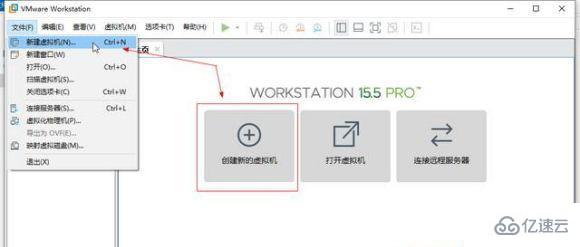
4、進入新建虛擬機向導,勾選“典型”,點擊下一步。
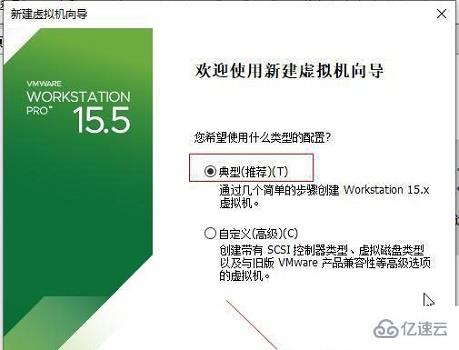
5、接著在這里選擇“稍后安裝操作系統”
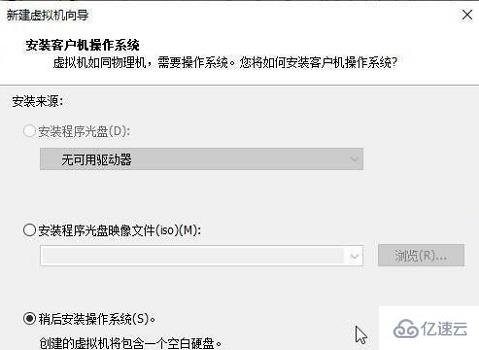
6、然后選擇windows系統作為操作系統,版本選擇“windows10”
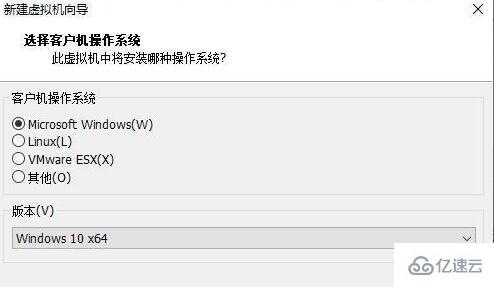
7、虛擬機名稱隨意設置,位置點擊“瀏覽”,設置為我們的win11系統鏡像下載的位置。
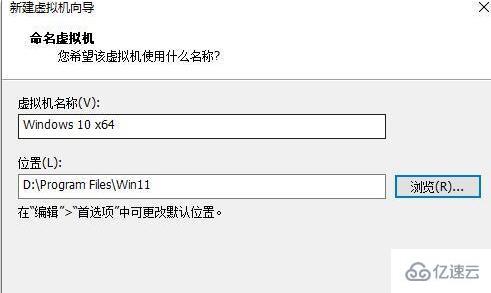
8、設置磁盤大小時,保持默認設置。
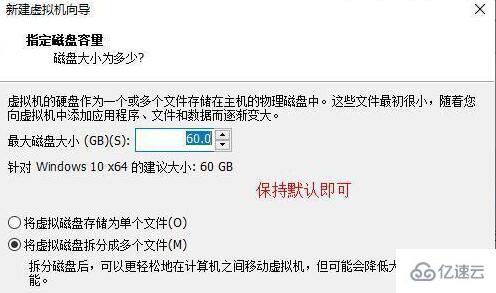
9、設置完成后,檢查設置參數,確認無誤后點擊“確定”
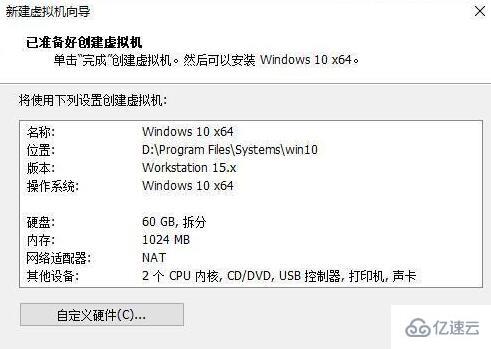
10、接著點擊其中的“CD/DVD”
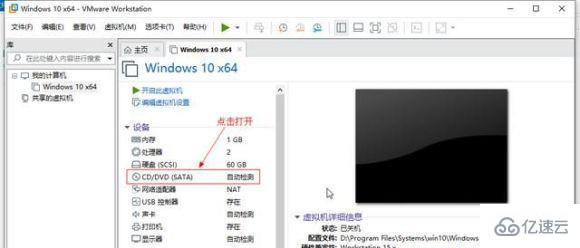
11、打開之后,勾選右側的“使用ISO映像文件”,然后點擊“瀏覽”找到之前下載的win11鏡像文件。
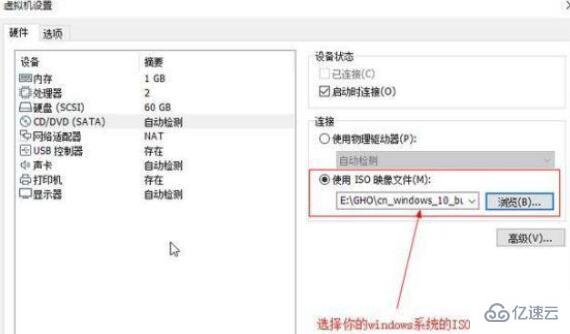
12、設置完成后回到虛擬機界面,點擊“開啟此虛擬機”,再點擊上方的“運行”按鈕,如圖所示。
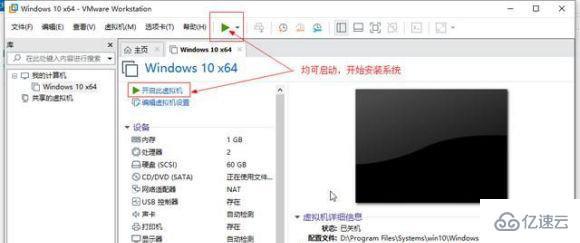
13、然后會彈出如下界面,這里將鼠標移動到界面中,點擊鍵盤“任意鍵”就可以進入win11安裝界面了。
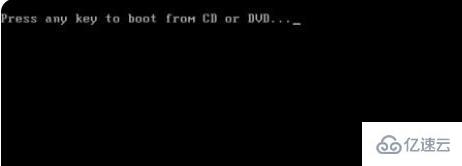
14、最后只需要根據本站提出的win11系統安裝教程就可以了。
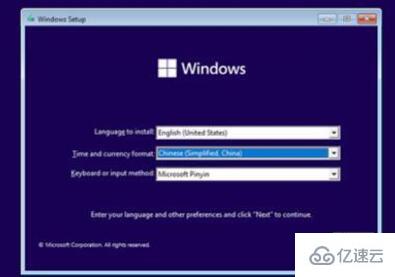
感謝各位的閱讀,以上就是“win11系統怎么在vm上安裝”的內容了,經過本文的學習后,相信大家對win11系統怎么在vm上安裝這一問題有了更深刻的體會,具體使用情況還需要大家實踐驗證。這里是億速云,小編將為大家推送更多相關知識點的文章,歡迎關注!
免責聲明:本站發布的內容(圖片、視頻和文字)以原創、轉載和分享為主,文章觀點不代表本網站立場,如果涉及侵權請聯系站長郵箱:is@yisu.com進行舉報,并提供相關證據,一經查實,將立刻刪除涉嫌侵權內容。